Εύκολος και γρήγορος οδηγός root για Android

Αφού κάνετε root το τηλέφωνό σας Android, έχετε πλήρη πρόσβαση στο σύστημα και μπορείτε να εκτελέσετε πολλούς τύπους εφαρμογών που απαιτούν πρόσβαση root.
Ακολουθούν οι 3 κορυφαίοι τρόποι με τους οποίους μπορείτε να προσαρμόσετε την εφαρμογή Microsoft Teams σε iOS και Android για να την κάνετε δική σας
Ενεργοποιήστε τη σκοτεινή λειτουργία, ώστε τα μηνύματα και άλλα πράγματα στο Teams σε iOS και Android να είναι πιο κατανοητά και να διαβάζονται
Προσαρμόστε τους τύπους ειδοποιήσεών σας για να αποφύγετε το χάος των ειδοποιήσεων ή τη λήψη ψευδών ειδοποιήσεων όταν βρίσκεστε σε επιτραπέζιο υπολογιστή
Καθαρίστε τον αποθηκευτικό χώρο που χρησιμοποιείται από την εφαρμογή Microsoft Teams.
Ακριβώς όπως το Slack, το Zoom και άλλες εφαρμογές ανταλλαγής μηνυμάτων, το Microsoft Teams είναι μια υπηρεσία πολλαπλών πλατφορμών. Μπορείτε να το απολαύσετε σε macOS, Windows, iOS και Android, ακόμη και στον Ιστό.
Αυτό σημαίνει ότι υπάρχουν πολλοί τρόποι με τους οποίους μπορείτε να προσαρμόσετε τις ομάδες ώστε να ταιριάζουν στις ανάγκες σας. Έχουμε ήδη μιλήσει για το πώς μπορείτε να προσαρμόσετε την εμπειρία σας στο Microsoft Teams σε επιτραπέζιους υπολογιστές , αλλά τι γίνεται με τα κινητά; Από τη σκοτεινή λειτουργία και πολλά άλλα, εδώ είναι οι 3 κορυφαίοι τρόποι με τους οποίους μπορείτε να προσαρμόσετε το Microsoft Teams σε iOS και Android.
Έρχεται μια στιγμή που μπορεί να θέλετε να ρίξετε μια γρήγορη ματιά στα μηνύματα, κατά τη διάρκεια της ημέρας ή αργά το βράδυ, χωρίς να πληγώσετε τα μάτια σας. Όπως και στον επιτραπέζιο υπολογιστή, το Microsoft Teams για κινητά έχει μια σκοτεινή λειτουργία που βοηθά σε αυτό. Όταν είναι ενεργοποιημένο, "σβήνει τα φώτα" και αλλάζει τα λευκά κενά γύρω από την εφαρμογή σε μαύρο. Αυτό βελτιώνει την αναγνωσιμότητα σε πολλά σημεία στο Teams σε iOS και Android.
Μπορείτε να το ενεργοποιήσετε πατώντας το μενού χάμπουργκερ (μοιάζει με τρεις οριζόντιες γραμμές) στην αριστερή πλευρά της οθόνης και μετά πηγαίνοντας στις Ρυθμίσεις. Στη συνέχεια, θα δείτε έναν διακόπτη εναλλαγής για τη σκοτεινή λειτουργία στο επάνω μέρος. Η εφαρμογή θα σας ειδοποιήσει ότι χρειάζεται επανεκκίνηση. Στη συνέχεια, την επόμενη φορά που θα το εκκινήσετε, θα έχετε τη σκοτεινή λειτουργία. Μπορείτε πάντα να το απενεργοποιήσετε πατώντας στον διακόπτη.
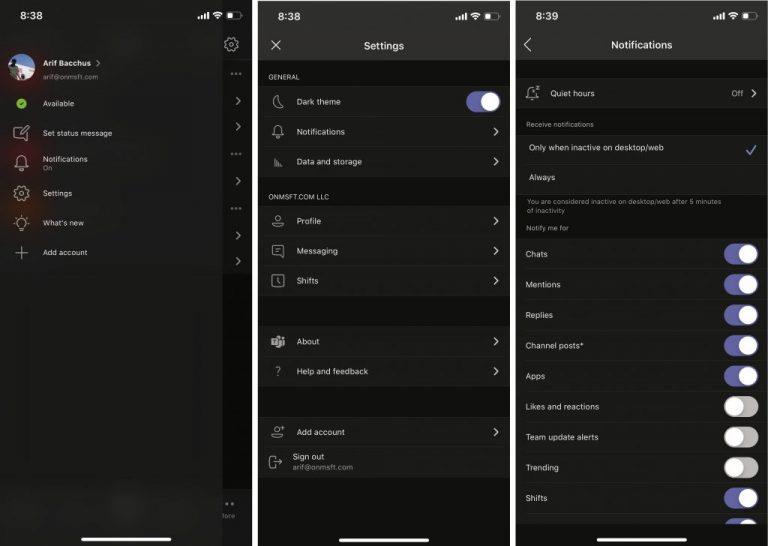
Δεύτερες στη λίστα των επιλογών προσαρμογής είναι οι ειδοποιήσεις. Εάν δεν είστε προσεκτικοί, οι ειδοποιήσεις μπορεί να αποτελέσουν πρόβλημα για το Microsoft Teams. Σε ορισμένες περιπτώσεις, ακόμη και όταν είστε ενεργοί στην έκδοση για υπολογιστές της εφαρμογής, μπορεί να καταλήξετε να λαμβάνετε ανεπιθύμητη αλληλογραφία με ειδοποιήσεις και στις εκδόσεις iOS και Android της εφαρμογής. Μπορεί να καταλήξετε να λαμβάνετε ειδοποίηση για κάθε μεμονωμένη απάντηση, "μου αρέσει" ή αντίδραση σε νήματα στα οποία συμμετείχατε.
Μπορείτε να προσαρμόσετε τις ειδοποιήσεις σας στην εφαρμογή Teams για κινητά για να αποφύγετε το χάος στο κέντρο ειδοποιήσεων σε iOS και Android. Για να το κάνετε αυτό, πατήστε το μενού χάμπουργκερ και, στη συνέχεια, επιλέξτε Ρυθμίσεις. Μετά από αυτό, επιλέξτε Ειδοποιήσεις. Από εδώ, μπορείτε να ενεργοποιήσετε τις ώρες ησυχίας, οι οποίες θα θέσουν σε σίγαση όλες τις ειδοποιήσεις των ομάδων κατά την επιλεγμένη ώρα. Μπορείτε επίσης να επιλέξετε να λαμβάνετε ειδοποιήσεις μόνο όταν είναι ανενεργές σε επιτραπέζιους υπολογιστές ή εφαρμογές ιστού. Τέλος, υπάρχουν μεμονωμένοι διακόπτες εναλλαγής για διαφορετικούς τύπους ειδοποιήσεων, είτε πρόκειται για συνομιλίες, αναφορές, απαντήσεις, αναρτήσεις καναλιών και πολλά άλλα. Υπάρχουν πολλά που μπορείτε να επιλέξετε αν θέλετε να καθαρίσετε τις ειδοποιήσεις σας και να αποφύγετε το χάος.
Η τελευταία μας συμβουλή θα είναι κάτι που είναι σημαντικό για εσάς εάν χρησιμοποιείτε ένα τηλέφωνο που δεν έχει πολύ χώρο αποθήκευσης. Από τις ρυθμίσεις του Teams σε iOS ή Android, μπορείτε να αλλάξετε τον αποθηκευτικό χώρο που χρησιμοποιεί το Microsoft Teams. Για να το κάνετε αυτό, κάντε κλικ στο μενού χάμπουργκερ και, στη συνέχεια, επιλέξτε Ρυθμίσεις.
Στη συνέχεια, θα πρέπει να δείτε μια επιλογή για Δεδομένα και αποθήκευση. Φροντίστε να κάνετε κλικ σε αυτό. Στο iOS, θα δείτε ορισμένες επιλογές για την ποιότητα μεταφόρτωσης εικόνων. Υπάρχουν τέσσερις ρυθμίσεις που μπορείτε να επιλέξετε, οι οποίες περιλαμβάνουν συμπίεση και εξοικονόμηση χώρου στο τηλέφωνό σας. Εάν, εν τω μεταξύ, χρησιμοποιείτε Android, θα υπάρχουν ορισμένες πρόσθετες επιλογές για τον καθαρισμό προσωρινών αρχείων ή την επαναφορά της βάσης δεδομένων της εφαρμογής. Είναι ιδανικά για καταστάσεις όπου μπορεί να σας τελειώνει ο χώρος ή όπου οι ομάδες μπορεί να μην λειτουργούν σωστά.
Ως συνήθως, θα ολοκληρώσουμε αναφέροντας ότι η προσαρμογή της εμπειρίας σας στην εφαρμογή Teams σε iOS και Android είναι μόνο ένα πράγμα που μπορείτε να κάνετε. Έχουμε καλύψει εκτενώς το Microsoft Teams τους τελευταίους μήνες και το κέντρο ειδήσεων μας είναι γεμάτο με άλλους τρόπους, ειδήσεις και πολλά άλλα. Μη διστάσετε να το ελέγξετε και ενημερώστε μας πώς προσαρμόζετε τις Ομάδες, αφήνοντάς μας ένα σχόλιο παρακάτω.
Αφού κάνετε root το τηλέφωνό σας Android, έχετε πλήρη πρόσβαση στο σύστημα και μπορείτε να εκτελέσετε πολλούς τύπους εφαρμογών που απαιτούν πρόσβαση root.
Τα κουμπιά στο τηλέφωνό σας Android δεν προορίζονται μόνο για τη ρύθμιση της έντασης ήχου ή την ενεργοποίηση της οθόνης. Με μερικές απλές τροποποιήσεις, μπορούν να γίνουν συντομεύσεις για γρήγορη λήψη φωτογραφιών, παράλειψη τραγουδιών, εκκίνηση εφαρμογών ή ακόμα και ενεργοποίηση λειτουργιών έκτακτης ανάγκης.
Αν αφήσατε τον φορητό υπολογιστή σας στη δουλειά και έχετε μια επείγουσα αναφορά να στείλετε στον προϊστάμενό σας, τι πρέπει να κάνετε; Χρησιμοποιήστε το smartphone σας. Ακόμα πιο εξελιγμένο, μετατρέψτε το τηλέφωνό σας σε υπολογιστή για να κάνετε πολλαπλές εργασίες πιο εύκολα.
Το Android 16 διαθέτει γραφικά στοιχεία οθόνης κλειδώματος για να αλλάζετε την οθόνη κλειδώματος όπως θέλετε, καθιστώντας την οθόνη κλειδώματος πολύ πιο χρήσιμη.
Η λειτουργία Picture-in-Picture για Android σάς βοηθά να συρρικνώσετε το βίντεο και να το παρακολουθήσετε σε λειτουργία picture-in-picture, παρακολουθώντας το βίντεο σε μια άλλη διεπαφή, ώστε να μπορείτε να κάνετε άλλα πράγματα.
Η επεξεργασία βίντεο σε Android θα γίνει εύκολη χάρη στις καλύτερες εφαρμογές και λογισμικό επεξεργασίας βίντεο που παραθέτουμε σε αυτό το άρθρο. Βεβαιωθείτε ότι θα έχετε όμορφες, μαγικές και κομψές φωτογραφίες για να μοιραστείτε με φίλους στο Facebook ή το Instagram.
Το Android Debug Bridge (ADB) είναι ένα ισχυρό και ευέλικτο εργαλείο που σας επιτρέπει να κάνετε πολλά πράγματα, όπως εύρεση αρχείων καταγραφής, εγκατάσταση και απεγκατάσταση εφαρμογών, μεταφορά αρχείων, root και flash custom ROM, δημιουργία αντιγράφων ασφαλείας συσκευών.
Με εφαρμογές αυτόματου κλικ. Δεν θα χρειάζεται να κάνετε πολλά όταν παίζετε παιχνίδια, χρησιμοποιείτε εφαρμογές ή εργασίες που είναι διαθέσιμες στη συσκευή.
Ενώ δεν υπάρχει μαγική λύση, μικρές αλλαγές στον τρόπο φόρτισης, χρήσης και αποθήκευσης της συσκευής σας μπορούν να κάνουν μεγάλη διαφορά στην επιβράδυνση της φθοράς της μπαταρίας.
Το τηλέφωνο που αγαπούν πολλοί αυτή τη στιγμή είναι το OnePlus 13, επειδή εκτός από το ανώτερο υλικό, διαθέτει επίσης ένα χαρακτηριστικό που υπάρχει εδώ και δεκαετίες: τον αισθητήρα υπερύθρων (IR Blaster).
Το Google Play είναι βολικό, ασφαλές και λειτουργεί καλά για τους περισσότερους ανθρώπους. Υπάρχει όμως ένας ολόκληρος κόσμος εναλλακτικών καταστημάτων εφαρμογών εκεί έξω—μερικά που προσφέρουν ανοιχτότητα, μερικά που δίνουν προτεραιότητα στην ιδιωτικότητα και μερικά που είναι απλώς μια διασκεδαστική αλλαγή ρυθμού.
Το TWRP επιτρέπει στους χρήστες να αποθηκεύουν, να εγκαθιστούν, να δημιουργούν αντίγραφα ασφαλείας και να επαναφέρουν το υλικολογισμικό στις συσκευές τους χωρίς να ανησυχούν για το ενδεχόμενο να επηρεαστεί η κατάσταση της συσκευής κατά το root, το flash ή την εγκατάσταση νέου υλικολογισμικού σε συσκευές Android.
Αν νομίζετε ότι γνωρίζετε καλά τη συσκευή Galaxy σας, το Good Lock θα σας δείξει πόσα περισσότερα μπορεί να κάνει.
Οι περισσότεροι από εμάς αντιμετωπίζουμε τη θύρα φόρτισης του smartphone μας σαν να είναι η μοναδική της δουλειά να διατηρεί την μπαταρία ενεργή. Αλλά αυτή η μικρή θύρα είναι πολύ πιο ισχυρή από ό,τι νομίζουμε.
Αν έχετε κουραστεί από γενικές συμβουλές που δεν λειτουργούν ποτέ, ορίστε μερικές που έχουν μεταμορφώσει αθόρυβα τον τρόπο που τραβάτε φωτογραφίες.
Τα περισσότερα παιδιά προτιμούν να παίζουν παρά να διαβάζουν. Ωστόσο, αυτά τα παιχνίδια για κινητά που είναι ταυτόχρονα εκπαιδευτικά και ψυχαγωγικά θα προσελκύσουν τα μικρά παιδιά.
Δείτε το Digital Wellbeing στο τηλέφωνό σας Samsung για να δείτε πόσο χρόνο σπαταλάτε στο τηλέφωνό σας κατά τη διάρκεια της ημέρας!
Η εφαρμογή ψεύτικων κλήσεων σάς βοηθά να δημιουργείτε κλήσεις από το δικό σας τηλέφωνο για να αποφύγετε αμήχανες, ανεπιθύμητες καταστάσεις.
Αν θέλετε πραγματικά να προστατεύσετε το τηλέφωνό σας, ήρθε η ώρα να αρχίσετε να το κλειδώνετε για να αποτρέψετε την κλοπή, καθώς και να το προστατεύσετε από hacking και απάτες.
Η θύρα USB στο τηλέφωνο Samsung σας χρησιμεύει για περισσότερα από απλή φόρτιση. Από τη μετατροπή του τηλεφώνου σας σε επιτραπέζιο υπολογιστή έως την τροφοδοσία άλλων συσκευών, αυτές οι λιγότερο γνωστές εφαρμογές θα αλλάξουν τον τρόπο που χρησιμοποιείτε τη συσκευή σας.
Δείτε πώς μπορείτε να διατηρείτε τους κωδικούς πρόσβασής σας στον Microsoft Edge υπό έλεγχο και να αποτρέψετε το πρόγραμμα περιήγησης από το να αποθηκεύει τυχόν μελλοντικούς κωδικούς πρόσβασης.
Ακολουθήστε αυτόν τον οδηγό για το πώς να αλλάξετε το φόντο σας και να κάνετε την επιφάνεια εργασίας σας να φαίνεται θετικά μοναδική στα Windows 11.
Ανακαλύψτε πώς να ενεργοποιήσετε τις εισερχόμενες συνδέσεις απομακρυσμένης επιφάνειας εργασίας στα Windows 10 και να αποκτήσετε πρόσβαση στον υπολογιστή σας απομακρυσμένα.
Ανακαλύψτε πώς να ρυθμίσετε τη φωτεινότητα της οθόνης στα Windows 10 για καλύτερη οπτική εμπειρία και διάρκεια ζωής μπαταρίας.
Ακολουθεί ένας οδηγός για το πώς να αλλάξετε το θέμα, το χρώμα και πολλά άλλα στα Windows 11 για να δημιουργήσετε μια εκπληκτική εμπειρία επιφάνειας εργασίας.
Αν έχετε πρόβλημα με τον ήχο στον υπολογιστή σας με Windows 10, ακολουθήστε αυτά τα βήματα για να επαναφέρετε τον ήχο άμεσα.
Ανακαλύψτε πώς να συγχρονίσετε τις ρυθμίσεις σας στα Windows 10 με απόλυτη ευκολία. Αυτή η οδηγία θα σας καθοδηγήσει στη διαδικασία συγχρονισμού.
Ανακαλύψτε πώς να δείτε λεπτομερείς πληροφορίες για το υλικό και το λογισμικό του υπολογιστή σας στα Windows 10 με τον οδηγό μας.
Μάθετε πώς να διατηρείτε την κατάσταση σας διαθέσιμη στο Microsoft Teams για καλύτερη επικοινωνία χρησιμοποιώντας απλές ρυθμίσεις.
Ανακαλύψτε πώς να προβάλλετε τους αποθηκευμένους κωδικούς πρόσβασης στο Google Chrome με απλές και ασφαλείς μεθόδους.
























